-
-
-
-
Activation de l'optimisation et configuration des paramètres de fonctionnalité par défaut
-
Configuration des paramètres de réglage par défaut de l'optimisation
-
Configuration des classificateurs d'applications par défaut de l'optimisation
-
Configuration des classes de service par défaut de l'optimisation
-
-
Plug-in client d'optimisation de Citrix WAN
-
-
This content has been machine translated dynamically.
Dieser Inhalt ist eine maschinelle Übersetzung, die dynamisch erstellt wurde. (Haftungsausschluss)
Cet article a été traduit automatiquement de manière dynamique. (Clause de non responsabilité)
Este artículo lo ha traducido una máquina de forma dinámica. (Aviso legal)
此内容已经过机器动态翻译。 放弃
このコンテンツは動的に機械翻訳されています。免責事項
이 콘텐츠는 동적으로 기계 번역되었습니다. 책임 부인
Este texto foi traduzido automaticamente. (Aviso legal)
Questo contenuto è stato tradotto dinamicamente con traduzione automatica.(Esclusione di responsabilità))
This article has been machine translated.
Dieser Artikel wurde maschinell übersetzt. (Haftungsausschluss)
Ce article a été traduit automatiquement. (Clause de non responsabilité)
Este artículo ha sido traducido automáticamente. (Aviso legal)
この記事は機械翻訳されています.免責事項
이 기사는 기계 번역되었습니다.책임 부인
Este artigo foi traduzido automaticamente.(Aviso legal)
这篇文章已经过机器翻译.放弃
Questo articolo è stato tradotto automaticamente.(Esclusione di responsabilità))
Translation failed!
Diagnostics
La fonctionnalité de diagnostic vous permet d’exécuter un test de diagnostic qui aide à comprendre les déploiements SD-WAN dans le réseau. Vous pouvez tester l’utilisation de la bande passante, ping et effectuer un traceroute pour les liaisons WAN configurées sur différents sites du réseau SD-WAN. Il fournit des informations qui aident à résoudre les problèmes dans la configuration existante.
Avantages des fonctions de diagnostic
- L’outil de diagnostic offre un clic unique pour obtenir des statistiques importantes sur la connectivité de bout en bout.
- Vous pouvez utiliser traceroute ou ping ou les deux pour « Un chemin » ou plusieurs chemins ou TOUS les chemins possibles.
- Vous pouvez définir les paramètres utilisateur avant d’exécuter les tests (comme le port, la bande passante, le nombre de paquets, la longueur du paquet). Les tests affichent la progression en direct pour examen et évaluation. Possibilité de sélectionner et de désélectionner tous les chemins
- Possibilité d’exécuter un ou une combinaison de tests sur un ou plusieurs chemins d’un VP.
- Afficher l’état de l’interface et du chemin et les résultats réels basés sur le ping/traceroute/bande passante.
- Affiche l’état VNI, adresse/état du port mac, une partie du lien dans le chemin en cours de test.
- Affiche des détails importants sur l’adresse IP private/public/passerelle du site cible local exécutant des diagnostics et l’adresse IP privée/publique du site partenaire hébergeant le lien côté récepteur du chemin en cours de test.
- Evaluer le trafic Underlay vs Overlay : Possibilité de calculer les résultats de test entre l’utilisation de OVERLAY (SD-WAN Encapsulation) et la sous-couche sans encapsulation mais toujours entre les mêmes points de terminaison.
- Tests de bande passante (statistiques complètes de téléchargement/téléchargement par chemin) : fournit des rapports détaillés par chemin sur les vitesses de téléchargement et de téléchargement en kbps pour une seule et dans les deux directions dans le même test.
- Possibilité d’effectuer des tests chronométrés pour le téléchargement/téléchargement par direction (en minutes) pour les deux TCP/UDP.
- Validation de stratégie MPLS QOS par trafic via les chemins de file d’attente basés sur les balises DSCP.
- Activez la détection MTU par chemin de test fournissent MTU détectée dans le chemin d’accès pour indiquer la fragmentation ou les chutes possibles dues à MTU comme raison potentielle.
- Téléchargez les résultats complets des tests à la fois pour référence ultérieure.
Outil de diagnostic et diagnostic de site
l’outil de diagnostic comporte deux modes (CONTROL/DATA).
- Contrôle — où seule la capacité du chemin est capturée dans le chemin et aucun autre chemin n’est choisi sans passer par les planificateurs ou l’algorithme de sélection du chemin
- Données — Peut envoyer du trafic qui passe par la sélection de chemins/planificateurs.
Diagnostics du site : en interne, le mode CONTROL est uniquement utilisé, mais pas en mode données.
l’outil Diagnostic ne peut fonctionner que sur un seul PATH alors que le Diagnostic du site peut l’exécuter sur de nombreux chemins ONE/ALL/AS.
Pour exécuter des tests dans la page Outil de diagnostic :
-
Dans l’interface graphique SD-WAN, accédez à Configuration > Maintenance du système > Diagnostics > Outil de diagnostic.
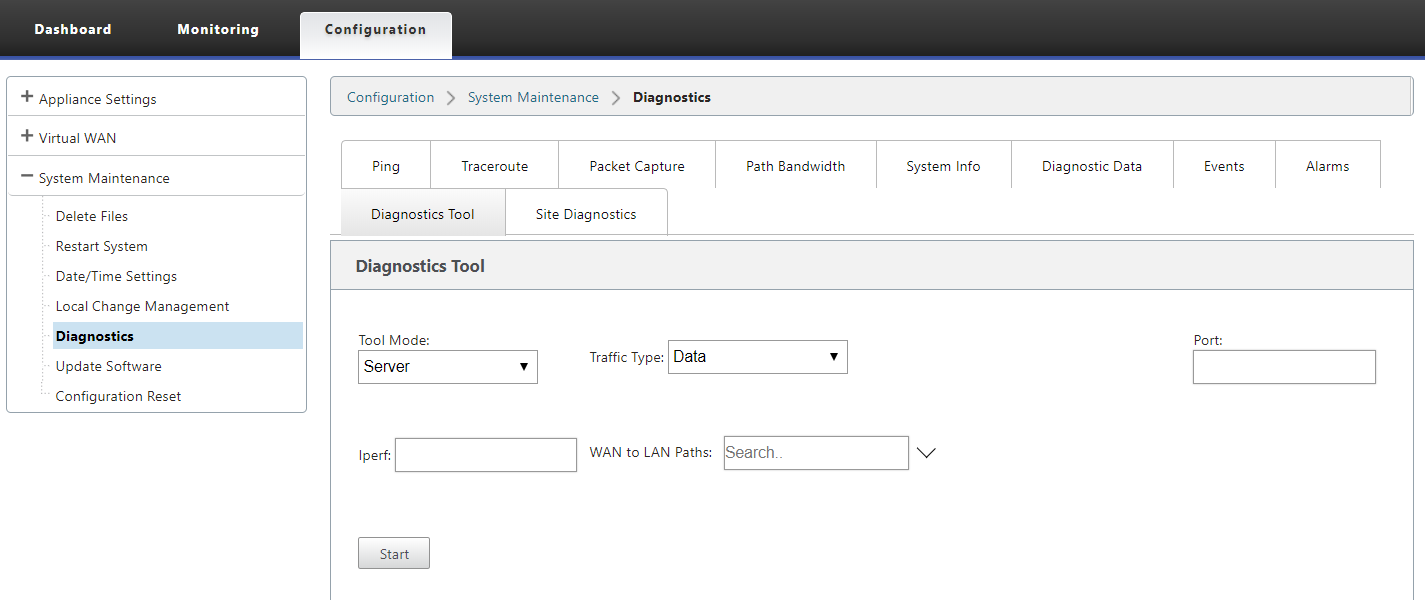
- Sélectionnez Serveur ou Client dans la liste déroulante Mode outil .
- Sélectionnez Données ou Contrôle dans la liste déroulante Type de trafic .
- Entrez le numéro de port et les informations Ipref.
- Sélectionnez les chemins virtuels. Ce paramètre est automatiquement renseigné en fonction du mode Outil sélectionné.
- Serveur : chemins WAN vers LAN.
- Client : chemins LAN vers WAN.
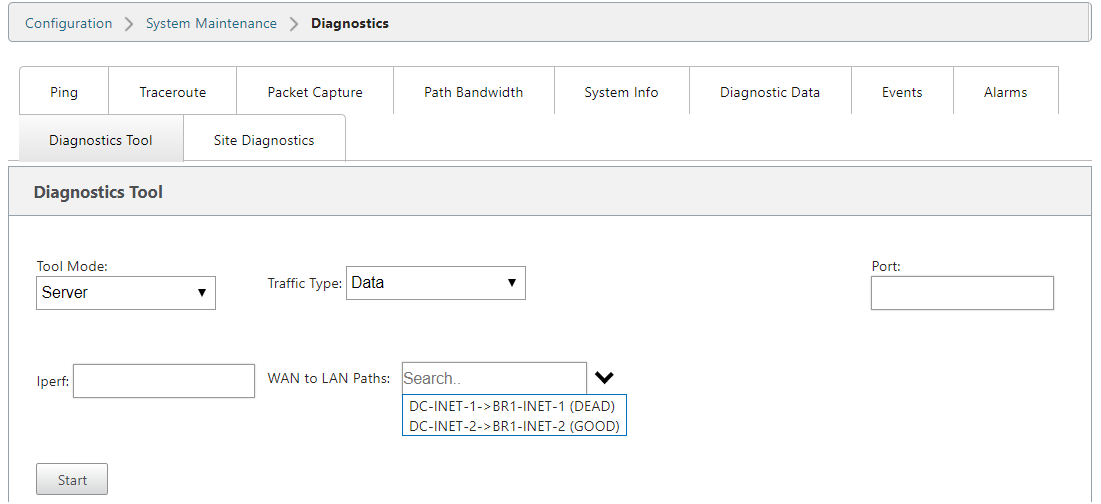
- Cliquez sur **Démarrer. La page de résultats s’affiche.
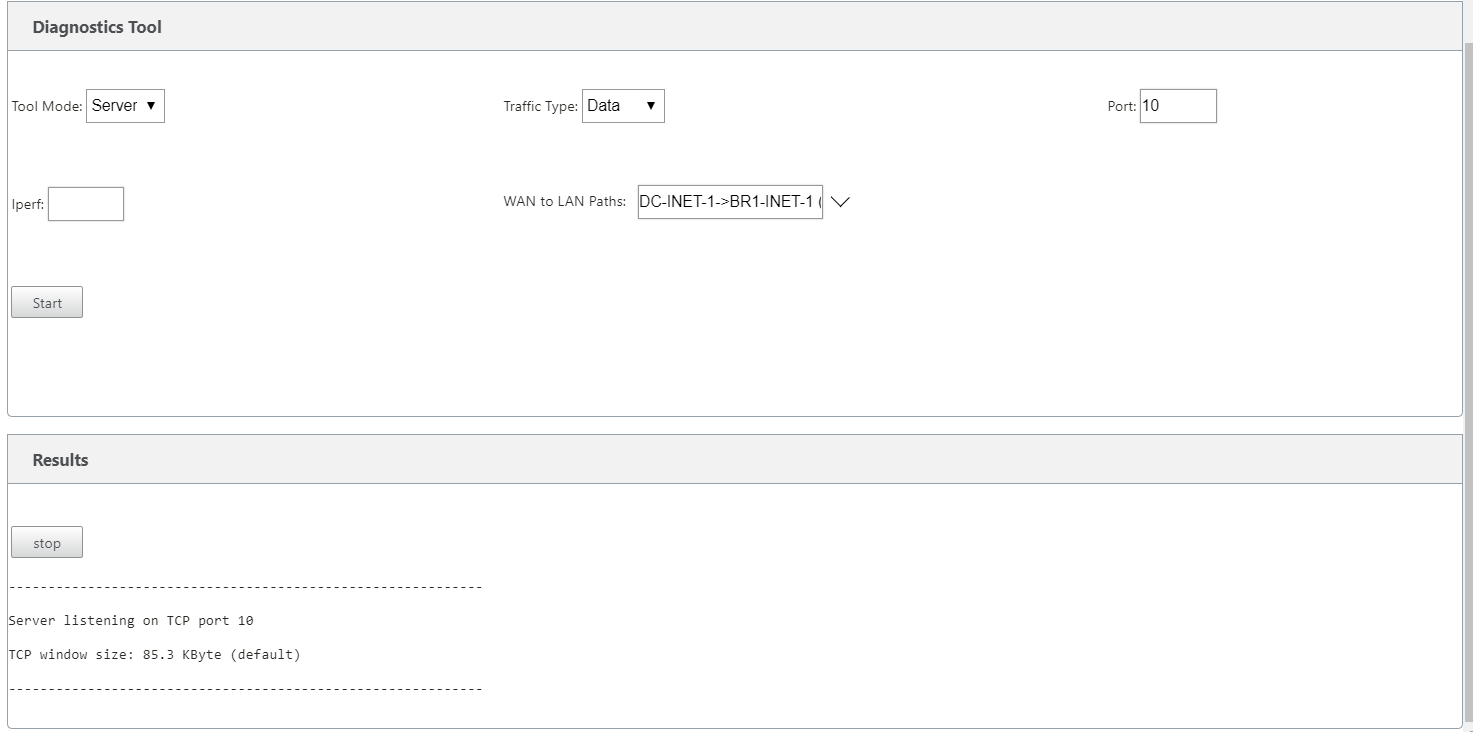
Diagnostics du site
Pour afficher les diagnostics d’un site :
-
Sélectionnez le chemin virtuel et les liens WAN associés au site sélectionné s’affichent.

-
Choisissez les options Ping, Tracerouteou Test de bande passantepour exécuter le test de diagnostic. Cliquez sur Exécuter.

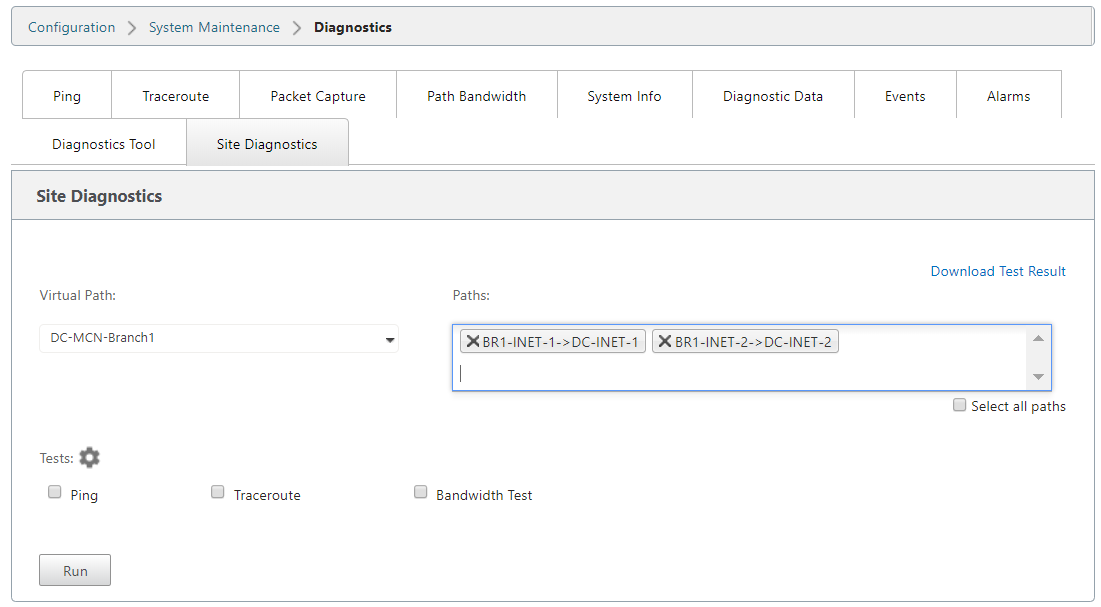
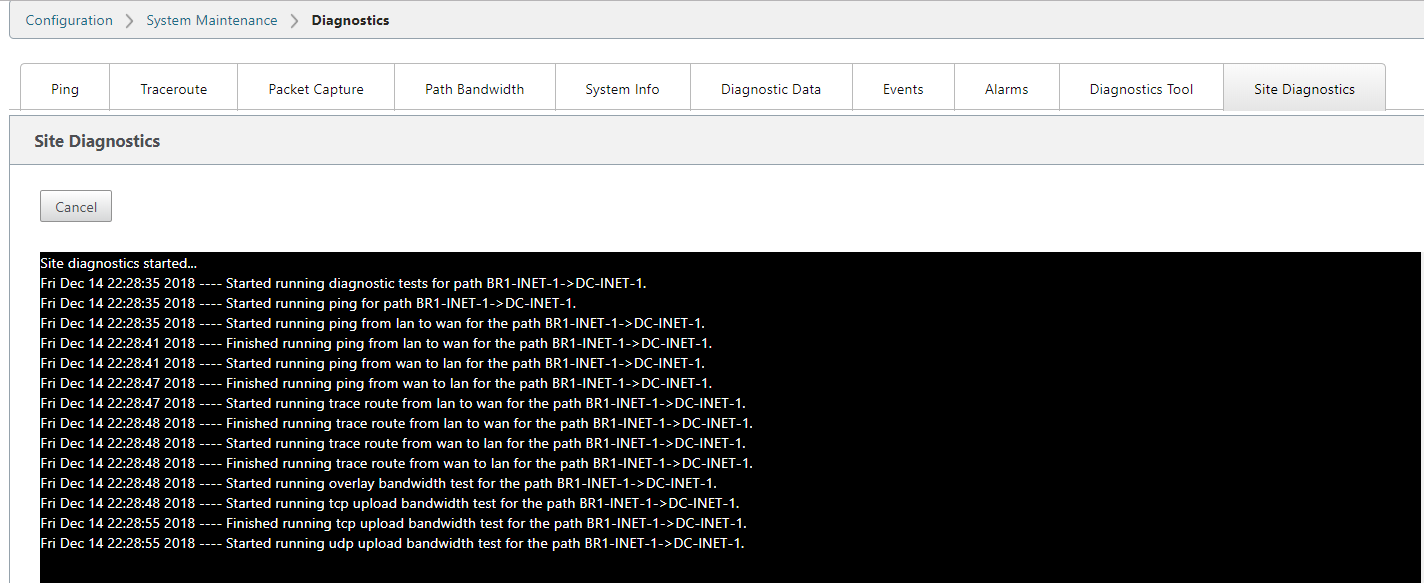
La page de résultats affiche les éléments suivants.
Résultat de l’état de l’interface :
- Affiche l’état et les vitesses de l’interface (configurés vs détectés).

Résultat de l’état du chemin :
- Affiche l’état du chemin d’accès, l’adresse IP de la Gateway et le MTU.

Résultat du tracé de l’itinéraire :
- Il n’y a pas de différence entre les options de traceroute de base et de diagnostic de site traceroute. Cependant, le traceroute de diagnostic de site permet d’exécuter plusieurs tests sur un chemin qui obtient plus d’informations.

Résultat du ping :
La fonction Ping de base par rapport à la fonction Ping de diagnostic de site :
- Utilisez le ping rapide vers une adresse IP de destination, qui peut être un VIP de la distance ou une autre IP accessible via une Gateway particulière.
- Le ping Diagnostics de site utilise un chemin si le ping se situe uniquement entre les VIP source et destination de l’appliance locale et distante (accessibilité des points de terminaison SD-WAN pur).
- Le ping de base permet le ping basé sur l’interface et le ping basé sur le domaine de routage où le choix de la Gateway pour ping une adresse IP est présent.
- Diagnostics de site est purement basé sur PATH sans référence à la sélection de Gateway. Vous pouvez Ping sur une adresse IP publique (hôte Internet) ou une adresse IP privée (hôte Intranet).

Résultat de bande passante :
- Affiche la bande passante prise en charge pour chacun des chemins.
- Affiche l’état TCP et UDP.

Cas d’utilisation pour les diagnostics SD-WAN
Voici quelques-uns des cas d’utilisation pour lesquels vous pouvez utiliser la fonctionnalité de diagnostic SD-WAN :
- Vitesse de liaison correctement définie dans la configuration (sous-configurée ou surconfigurée).
- Le pare-feu supprime UDP 4980.
- Chemin vers le bas - IP distant non interrogeable par commande Ping (NIC arrêté ou hop suivant arrêté ou hop intermédiaire suivant arrêté).
- Tester le débit pour une application particulière dont la persistance est définie sur un chemin particulier.
- UDP 4980 perte.
- Le trafic UDP est limité spécifiquement.
- Débit SD-WAN faible en raison d’un mappage MPLS QOS incorrect.
- Débit SD-WAN faible en raison de mauvaises stratégies QOS sur le routeur en amont ou adjacent.
- Le paramètre MTU de chemin est incorrect.
- Questions publiques d’apprentissage de la propriété intellectuelle.
- Problèmes NAT périmés.
- Problèmes de Provisioning QOS/BW.
- PBR par bande passante de chemin ou liens comptabilisés incorrectement (aucun partage SD-WAN fourni).
Partager
Partager
This Preview product documentation is Cloud Software Group Confidential.
You agree to hold this documentation confidential pursuant to the terms of your Cloud Software Group Beta/Tech Preview Agreement.
The development, release and timing of any features or functionality described in the Preview documentation remains at our sole discretion and are subject to change without notice or consultation.
The documentation is for informational purposes only and is not a commitment, promise or legal obligation to deliver any material, code or functionality and should not be relied upon in making Cloud Software Group product purchase decisions.
If you do not agree, select I DO NOT AGREE to exit.